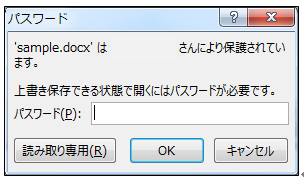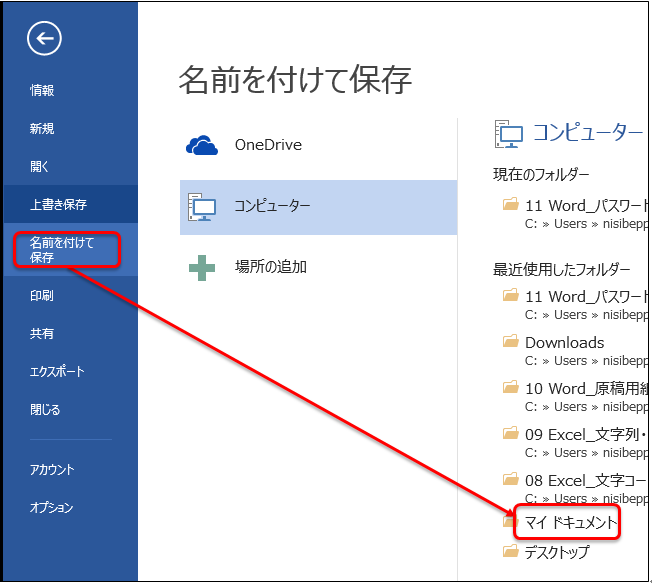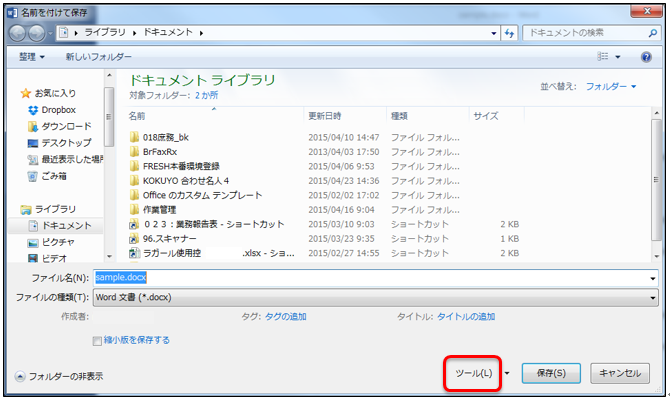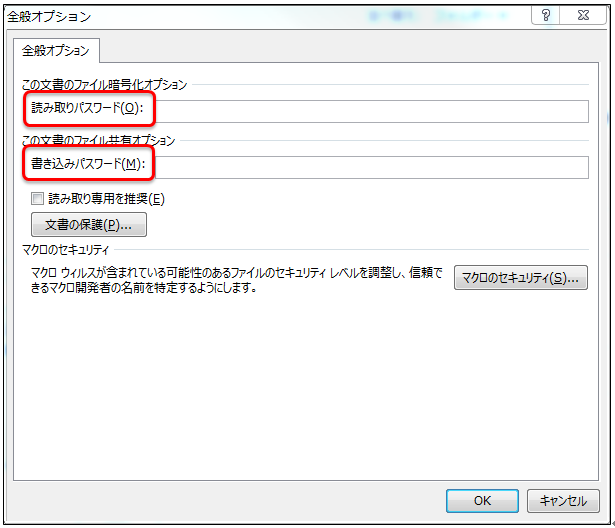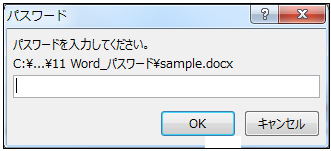最近では情報漏えいの問題がよくニュースになっています。
Wordでは、セキュリティ向上のためパスワードの設定が可能となっています。
ここではWordでのパスワード設定の方法を説明します。
Wordでのパスワードの設定の方法を学んで、情報漏えいを防いでいきましょう。
Wordでドキュメントにパスワードをかける4つの手順
Wordでのパスワードの設定は、ファイル保存時に行います。
あわせて、パスワード設定されたファイルの表示についても説明いたします。
それでは、詳しい手順について説明していきます。
1.名前を付けて保存する
ファイルメニューから「名前を付けて保存する」を選びます。
次に、保存場所を「マイドキュメント」を選択します。
※保存場所については「マイドキュメント」以外でも特に問題ありません。
2.パスワード設定画面を開く
「ツール」をクリックしたあと、「全般オプション」をクリックします。
3.パスワードの設定
全般オプションが表示されるので、読み取りパスワードもしくは書き込みパスワードを設定します。
○読み取りパスワード:ファイルを開く際に入力するパスワード
○書き込みパスワード:ファイルを編集するために必要なパスワード
4.パスワードの解除方法
ファイルを開くとパスワードを求められるので、設定していたパスワードを入力します。
いかがでしたか? 今回は、Wordにパスワードを設定する方法と解除する方法について説明しました。
パスワードを設定することで不用意に第3者に見られる可能性は非常に小さくなります。
Wordにパスワードを設定できるようになって、ドキュメントのセキュリティをアップしましょう。